Как перезагрузить модем теле2 4g
Оператор Теле2 развернул 4G сеть далеко не из первых на рынке, однако за это время зона покрытия, а также качество сигнала позволяет успешно конкурировать с лидерами, а в некоторых моментах и опережать их.
Для подключения к высокоскоростной сети оператор предоставляет клиентам специальное оборудование, чтобы можно было пользоваться быстрым интернетом не только со смартфона, но и на ноутбуке, компьютере, планшете. LTE связь доступна на этих устройствах благодаря 4G модему от оператора. Ниже мы рассмотрим его технические характеристики, особенности, способы подключения и настройку.
Коротко о модеме
- Цена 4G модема от Теле2 2490 рублей;
- Максимальная скорость на закачку 100 мегабит в секунду;
- Возможность подключать различные объёмы интернет-трафика.
Как выглядит, что в комплекте
Форм-фактор модема, как у USB-флэшки. Компактные размеры, привлекательный дизайн и малый вес позволяют его брать с собой в любые поездки, он умещается в кармане. В комплекте мы найдём сам модем, специально предназначенную для него SIM-карту, гарантию и гайд (инструкцию).
Характеристики
- Модем работает в сетях UMTS/HSPA+ на частотах 900/2100 мегагерц, то есть все младшие сети (3G\2G) он тоже поддерживает;
- Весь спектр частот GSM, от 850 до 1900 мегагерц;
- В модем зашита SIM-lock, защита от использования симок других операторов (эта возможность заблокирована). Конечно, всегда найдутся умельцы, которые могут разблокировать и перепрошить модем, чтобы он работал в любой сети, однако гарантии теряются;
- Работа в LTE от 800 до 2600 мегагерц;
- Скорость подключения к интернету на Download – 100 мегабит в секунду;
- Программное обеспечение с возможностью отправлять SMS, а также USSD команды;
- Поддержка всех версий Windows, начиная от XP, корректная работа на Mac OS;
- Режим LTE-роутер отсутствует, Wi-Fi раздать не получится.

Для Москвы и области ценник установлен в размере 2490 рублей, цены на модем в других регионах следует узнавать на сайте оператора. Частенько можно попасть на акцию, и модем вам может достаться с существенной скидкой, имеет смысл мониторить соответствующие разделы официального сайта.
Подключение

Тарифы
Под потребности пользователей, которые используют мобильную сеть 4G в основном для интернета, у Теле2 существует специальный тариф с названием «Интернет для устройств», который позволяет получать доступ к высокоскоростному интернету с любых компьютерных устройств, в том числе и планшетов.В особенностях тарифа отсутствие обязательной абонентской платы (только то, что заказал на месяц), и дополнительных опций, которые тоже тратят деньги.
Стоит учесть, что тариф предполагает возможность звонков и SMS, однако предназначен он для интернета, поэтому тарификация разговором получается невыгодной пользователю. Интернет-план позволяет подключать несколько разновидностей тарифов, которые отличаются объёмом интернет-трафика и некоторыми дополнительными бонусами.
Тариф 50 гигабайт
Стоимость 999 рублей.
Все не потраченные гигабайты переносятся (не пропадают). Есть ночной бесплатный (не тарифицируемый) интернет с 24 часов до шести утра, которым можно пользоваться в любой точке России.
Тариф 20 гигабайт
Стоимость 699 рублей.
Неиспользованные гигабайты переносятся, бесплатный ночной интернет присутствует.
Тариф 15 гигабайт
Стоимость 499 рублей.
Также есть бонусы в виде бесплатного использования Tele2 TV, бесплатной Яндекс-навигации. Все неиспользованные гигабайты переносятся.
Тариф 7 гигабайт
Стоимость 299 рублей.
Имеется бесплатный ночной интернет и перенос неиспользованных гигабайт.
Настройка
С подключением USB-устройств к компьютеру, скорее всего, знакомы все, вряд ли кто-то ни разу не вставлял в USB разъём флэшку. Здесь всё так же, но перед этим необходимо установить комплектную SIM карту в модем. Для удобства можно использовать удлинитель USB, вместо прямого подключения.
- После подключения модема, система его определит автоматически;
- Все программы и необходимые драйвера устанавливаются автоматически;
- В папке «Компьютер» или «Мой компьютер» появится новое устройство, определяющееся как диск. Если у вас в компьютере строгие настройки безопасности, то автоматическая установка может не запуститься. Тогда открывает этот новый диск, и там запускаем файл установки или Autorun.exe.
- В окне установки подтверждаем все условия, после завершения жмём «Готово»;
- Новый ярлык на вашем рабочем столе, это запуск программы, где можно подключаться и отключаться от интернета, а также отсылать USSD или SMS.
Достоинства и особенности
Основная фича 4G модема – его невероятная мобильность, вы будете иметь интернет даже там, где он не предусмотрен. Любая поездка станет гораздо комфортнее с таким девайсом в кармане или сумочке, тем более, что услуга доступна на территории всей страны в зоне покрытия Теле2, а она одна из самых обширных на рынке.
Конечно же, нельзя не сказать о скорости интернета, которая практически не отличается от домашнего оптоволокна или витой пары, то есть обычного проводного подключения. Но его с собой в поездку не возьмёшь. Из минусов можно отметить не всегда устойчивый сигнал в отдалённых районах, вследствие чего скорость интернета снижается.

При высокой популярности компании Tele2 услугами мобильного интернета на ПК пользуется малое количество юзеров. Тем не менее каждый USB-модем данного оператора гарантирует стабильное соединение с интернетом при достаточно вариативных настройках. Сегодня мы расскажем о доступных параметрах на девайсах 3G и 4G Теле2.
Конфигурация модема Tele2
В качестве примера настроек USB-модема нами будут приведены стандартные параметры, обычно выставляемые устройством по умолчанию без пользовательского вмешательства. При этом некоторые из них доступны для изменения на свое усмотрение, что отменяет гарантию правильной работы сети.
Вариант 1: Web-интерфейс
В процессе использования фирменного 4G-модема Теле2 управлять им можно через Web-интерфейс в интернет-обозревателе по аналогии с роутерами. На разных версиях прошивки устройства внешний вид панели управления может отличаться, но параметры во всех случаях идентичны друг другу.
-
Подключите модем Tele2 к USB-порту компьютера и дождитесь установки драйверов.






- Имя профиля – «Tele2»;
- Имя пользователя и пароль – «wap»;
- APN – «internet.tele2.ee».

- Предпочтительный режим – «Только LTE»;
- Диапазоны LTE – «Все поддерживаемые»;
- Режим поиска сети – «Авто».
Примечание: При должном опыте вы также можете отредактировать настройки безопасности.

После повторного запуска модема можно будет произвести соединение, тем самым успешно подключившись к интернету. В зависимости от выставленных параметров и возможностей устройства его характеристики могут отличаться.
Вариант 2: Tele2 Mobile Partner
На сегодняшний день данный вариант является наименее актуальным, так как программа Tele2 Mobile Partner предназначена исключительно для 3G-модемов. Однако несмотря на это, софт удобен в использовании и позволяет редактировать большое количество различных параметров сети.
Примечание: Официально программа не поддерживает русский язык.
- Установив и запустив Tele2 Mobile Partner, на верхней панели разверните список «Tools» и выберите «Options».








Надеемся, мы смогли вам помочь с конфигурацией USB-модема Теле2 через официальную программу Mobile Partner.
Заключение
В обоих рассмотренных случаях выставление правильных настроек не будет проблемой за счет стандартных подсказок и возможности сброса параметров. Кроме того, вы всегда можете воспользоваться разделом «Справка» или обратиться к нам в комментариях под данной статьей.

Отблагодарите автора, поделитесь статьей в социальных сетях.

Беспроводные устройства для выхода в интернет давно завоевали сердца пользователей во всём мире. Конечно, они имеют как недостатки, так и преимущества. Такой удобный, компактный и мобильный маршрутизатор, как и любое оборудование, может выйти из строя или вдруг потерять связь с сетью. И поэтому перед тем как ответить на вопрос, что делать, если не работает модем ТЕЛЕ2, следует разобраться в причинах такого поведения.

Что представляет собой модем
Перед тем как разобраться в причинах неисправности, нужно понять, как работает этот гаджет. Это небольшое устройство для связи с провайдером (поставщиком услуг интернета), которое преобразовывает аналоговый сигнал в цифровой. Самым стабильным соединением обладает оборудование с кабельным подключением. Мобильные же модемы не отличаются хорошим качеством связи, хотя популярность их с каждым годом растёт, так как они вполне доступны в денежном варианте и способны предоставить интернет в местах, где другие виды связи невозможны.
Причины неполадок и их устранение
- Неправильно подключено устройство или компьютер не видит оборудование.
Странная причина, встречается редко, но всё же бывает. Например, модем не подключился после появления установочной программы на ПК. Поэтому, если не работает модем ТЕЛЕ2, значит, компьютер его не видит. Для этого нужно зайти в «диспетчер устройств», найдя его в поисковой строке меню «Пуск» посмотреть, есть ли он в списке. Если модема нет, это может означать следующее:
- Он не подключён или не до конца подсоединён.
- Некорректно работают драйвера или они вовсе не установлены.
- Не работает разъём USB.
- Нет подключения сети.
- Он неисправен.
В этих случаях необходимо попробовать вставить гаджет в другой порт, перезагрузить ПК, переустановить драйвера и проверить настройки сетевых подключений.

- Погодные условия, нестабильная скорость и нулевой баланс.
В случае, если не работает 3G-модем, а выход в интернет ранее уже осуществлялся с его помощью, есть 3 причины этому:
- Нестабильная скорость и качество связи во многом зависят как от загруженности сети, так и от погодных условий. Здесь следует подождать и повторить попытку позже.
- Пропала скорость и модем отключился, значит, баланс на sim— карте нулевой или близок к минимуму. Необходимо, всего лишь, пополнить счёт.
- Когда проблемы возникают с компьютером, лучше довериться специалистам, которые проведут диагностику ПК и устранят неисправность.
- Нестабильное соединение.
В случае, когда нет возможности вызвать мастера, можно попробовать следующее:
- Проверить, есть ли соединение между модемом и компьютером или ноутбуком.
- Если отображается программа подключения, но соединения не происходит, нужно определить уровень сигнала, отображающийся в значке антенны.
- Проверить баланс, если счёт пополнен, а интернета нет, связаться со специалистом TELE
- Если упала скорость, значит, превышен объём трафика до 15 или 25 Гб. Проблема решается путём переустановки симки в телефон и набора №628, где робот определит причину и восстановит прежний скоростной режим.
Если модем и его настройки исправны, но нет интернета, можно попробовать следующие действия:
Когда не работает симка ТЕЛЕ2, гаджет перестаёт её определять, поэтому нет связи. В этом случае необходимо выполнить следующее:
- Выключить устройство и извлечь карту.
- Осмотреть её на наличие царапин и сколов.
- При попадании воды — вытереть и просушить.
- Правильно вставить симку в модем контактами вниз и попробовать запустить его.
- Если причина не устранена, нужно вставить другую работающую сим-карту, чтобы определить, в чём причина, в устройстве или в карте.
- Когда «виновата» сим-карта, можно бесплатно обменять её в ближайшем отделении ТЕЛЕ2.
Диагностика 3G-модема от TELE2
Если вы хоть немного разбираетесь в компьютерах можно попробовать продиагностировать своё устройство системой Windows. Найти оборудование через «Диспетчер устройств», нажав «Wind+R» вписать «devmgmt.msc», и ввести параметры кнопкой «OK», где раскрыть пункт «Модемы».
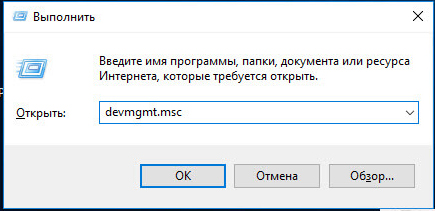
- Если гаджета нет в списке, нужно вытащить устройство и снова вставить его в порт. При наличии мигающего индикатора не всё ещё потеряно. Нужно всего лишь переустановить драйвера. Если модем не горит и помечен значком треугольника, значит, версия драйверов не совпадает с операционной системой. Например, программы рассчитаны на 32 бит, а на компьютере стоит 64-битная версия.
- Если модем есть в списке, правым нажатием мыши открыть меню «Свойства», «Диагностика», «Опросить модем». В результате должен появиться текст в виде списка определённых показаний. Если его нет, тогда проблема в модеме из-за драйверов или несовместимости с другими устройствами.
- В окне «Свойства» открыть вкладку «Доп.параметры связи». Строка инициализации должна быть пустой либо правильной для провайдера ТЕЛЕ2.
- Если опрос модема диагностирует устройство, следует проверить настройки сетевого подключения. Выбрать клавиши Wind+R и в появившемся окне вписать «ncpa.cpl» и «ok» (для Windows7 открыть «Центр управления сетями» и «Свойства адаптера»). Затем, найти нужное устройство и правым нажатием выбрать «Свойства», «Общие», где должна стоять галочка на нужном подключении. Во вкладке «Сеть» должен быть протокол «TCP/IP», выделить его и нажать «Свойства» (связь подключается автоматически). Если всё верно, интернет должен появиться.
В итоге все вышеперечисленные действия должны помочь. Но есть вероятность, что проблему не решить без технической поддержки специалиста. В этом случае есть два варианта: можно вызвать мастера или связаться со службой TELE2 (611).
Всем привет! Сегодня мы поговорим про то, как подключить, установить и настроить модем Теле2. Все делается очень просто, но на некоторых системах возникают проблемы. Обычно это решается обычной переустановкой драйверов. Если вы хотите использовать в качестве модема свой смартфон, то смотрим последнюю главу этой статьи.
Подключение
Настройка 3G/4G/5G модема Теле2 происходит по той же схеме, как и у других операторов:
- Снимите верхнюю крышку с устройства и установите SIM‑карту в специальные пазы.

- Компьютер и ноутбук должен автоматически установить драйвер. Если это не произошло, то зайдите в «Мой компьютер» и запустите программу установки программы с флешки – она будет отображаться в корневой директории, где находятся все ваши диски.
- После установки, запускаем программу авторизуем профиль, который вы используете и нажимаем кнопку «Подключить». После этого интернет должен быть у вас на компе.
Если же вы хотите подключить модем к роутеру, чтобы не только вы пользовались благами интернета, то читаем подробную инструкцию тут.
Настройка модема
Все конфигурации уже установлены в устройстве, но их можно изменить по желанию.
- После установки драйверов TELE2, перейдите по адресу:
ПРИМЕЧАНИЕ! Если IP адрес не подходит, то посмотреть его можно под крышкой модема.

- Вводим имя пользователя и ключ. Эти данные можно подсмотреть там же под корпусом аппарата. Но чаще всего используется комбинация: admin-admin.

- Перейдите на вкладку «Настройки» и далее в раздел «Мобильное соединение». Запомните, тут можно настроить роуминг.

- В разделе управления профиля, можно установить настройки вручную:
- Имя профиля: Tele2
- Имя пользователя: wap
- Пароль: wap
- APN (статический): internet.tele2.ee.
![Как подключить модем Теле2: подключение, установка и настройка]()
- Переходим в следующий раздел и устанавливаем конфигурацию по схеме:
- Предпочтительный режим: лучше установить «Авто», но можно и поставить «Только LTE», если вы живете в городе рядом с вышкой. Если связь будет плохая, то ставим «Авто».
- Диапазоны LTE: все
- Режим поиска сети: авто.
![Как подключить модем Теле2: подключение, установка и настройка]()
- Применяем настройки. Далее перейдите в последний пункт «Система» и перезагрузите модем.
Проблемы с подключением
Попробуйте подключить аппарат в другой свободный USB слот. Посмотрите, чтобы модем определился в системе. Зайдите в «Компьютер» или проводник, в корневой директории, где находятся все жесткие диски должен быть модем Теле2.
![Как подключить модем Теле2: подключение, установка и настройка]()
Перезагрузите компьютер и снова попытайтесь подключить устройство. Возможно, у вас отключена функция автоматической установки драйверов.
- Кликаем правой кнопкой мыши по компьютеру и заходим в свойства.
![Как подключить модем Теле2: подключение, установка и настройка]()
- Теперь слева в блоке переходим в «Диспетчер устройств».
![Как подключить модем Теле2: подключение, установка и настройка]()
- В верхней панели кликаем по значку лупы и монитора, чтобы установить все нужные драйвера.
![Как подключить модем Теле2: подключение, установка и настройка]()
- Можно посмотреть установленный устройство в «Контроллерах USB». Кликаем ПКМ и выбираем «Обновить драйверы».
![Как подключить модем Теле2: подключение, установка и настройка]()
Можно попробовать проверить компьютер антивирусной программой и отключить все лишние программы в трее. Иногда помогает откат системы.
Телефон как модем
Вам необязательно использовать модем-флешку, чтобы делиться интернетом от компании Теле2, вы можете использовать обычный смартфон с операционными системами Android, iOS или даже Windows Phone. Раздачу интернета можно выполнить тремя способами:
- Wi-Fi – на любое устройство, где есть вай-фай модуль.
- USB провод – обычно для раздачи на компьютеры, на котором нет Wi-Fi или Bluetooth.
- По Bluetooth – если WiFi уже используется, то используем «Голубой зуб».
Все делается очень просто, и об этом я уже писал подробную пошаговую инструкцию, с которой вы можете ознакомиться по этой ссылке.
ПРИМЕЧАНИЕ! Если по каким-то причинам вам заблокируют интернет при раздаче, то пишите об этом в комментариях, чтобы я добавил инструкцию по обходу. Но насколько я знаю, пока компания Теле2 не блокирует интернет за раздачу.
Читайте также:










